premiere编辑视频很方便,今天我们就来看看使用premiere设置滚动字幕的方法,请看下文详细介绍。
- 软件名称:
- Adobe Premiere Pro cc 2017 v11.0.1 中文精简绿色版
- 软件大小:
- 215MB
- 更新时间:
- 2016-12-20

1、在premiere工具栏中找到“字幕”——“新建字幕”——“默认滚动字幕”
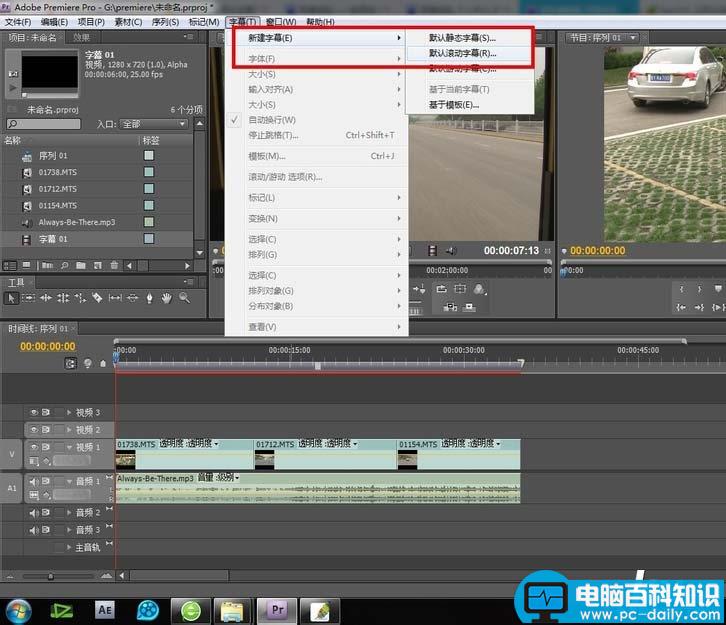
2、在弹出的“视频设置”中,设置成和premiere画面尺寸一致的字幕文件。

3、在“默认滚动字幕”的属性框中,输入我们要制作的字幕文字。在右侧的详细属性参数中可以调整大小、字体等各种参数。

4、点击左上角的“滚动/游动选项”,设置字幕类型和时间。

5、在这里我们设置为“滚动”“开始于屏幕外”“结束于屏幕外”,然后确定。
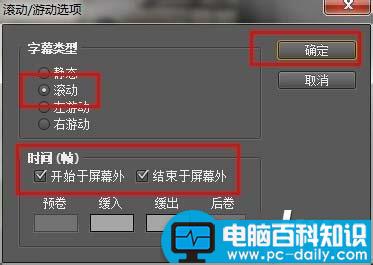
6、保存整个字幕文件,然后把字幕素材导入到时间线上预览效果。

以上就是premiere设置滚动字幕的教程,希望大家喜欢,请继续关注。